Sporočilo »Ne morem narediti posnetka zaslona zaradi varnostne politike« v Androidu

Ugotovite, zakaj prejmete sporočilo Ne morem narediti posnetka zaslona zaradi varnostnega pravilnika, in prejmite rešitve za to težavo.
Če boste vedeli, kako zaobiti geslo za Android, vas lahko spravi iz vroče vode, če ste ga pozabili. Znano je, da nezmožnost odklepanja naprave Android povzroči napad panike ali dva.
Dobra novica je, da obstajajo nasveti, s katerimi lahko poskusite znova priti v napravo Android. Nekateri morda enega od njih imenujejo drastičen, a drastični časi zahtevajo skrajne ukrepe.
Če želite preprečiti, da bi v prihodnosti izgubili dostop do naprave Android, nastavite Smartlock. Za dostop do njega pojdite v Nastavitve > Varnost in lokacija > Smart Lock.
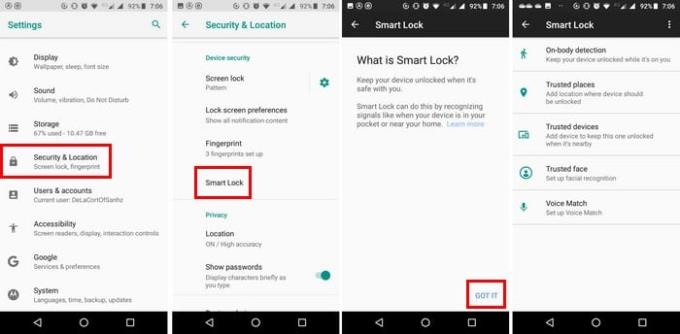
V Smart Locku boste videli pet načinov odklepanja naprave Android. Možnosti so zaznavanje na telesu (telefon ostane odklenjen, dokler ga nosite), zaupanja vredna mesta (zahtevala bo, da se vaša lokacija odpre samo na določenih območjih), zaupanja vredna naprava (ostala bo odklenjena, ko bo povezana prek Bluetooth z drugo napravo) , Zaupanja vreden obraz in Voice match (vaša naprava se bo odklenila, ko zasliši ta zaupanja vreden glas).
Izberite tistega, ki vam je najbolj všeč, in bodite prepričani, da boste lahko še vedno vstopili v svojo napravo, tudi če pozabite svoj žebljiček.
Odpravljanje napak USB omogoča, da se naprava Android pogovarja z računalnikom, ki uporablja Android SDK (komplet za razvoj programske opreme). Če v telefonu niste omogočili možnosti za razvijalce, potem zagotovo niste omogočili odpravljanja napak USB; zato ta metoda ne bo delovala. Ampak, če imate omogočeno odpravljanje napak USB, potem še vedno obstaja upanje.
Ne pozabite, da bo ta nasvet deloval samo, če ste dovolili, da se vaš računalnik poveže z vašo napravo Android prek ADB.
Prav tako je Google določil, da morajo biti vse naprave z operacijskim sistemom Android 6.0 in novejšimi šifrirane. Videti je, da ta metoda izpušča novejše telefone. Če ste del skupine srečnežev in na vaš telefon ne vpliva nobena od prejšnjih informacij, potem ste pripravljeni.
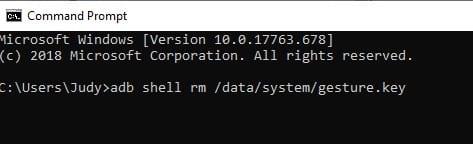
Vzemite in povežite svojo napravo Android s svojimi kabli ADB in zaženite ukazni poziv v namestitveni imenik ADB. Vtipkati boste morali lupino adb rm /data/system/gesture.key in pritisniti enter.
Znova zaženite telefon in ko se zaženete, ne bi smeli gledati na zaklenjeni zaslon. Zaklenjeni zaslon se bo vrnil, zato ukrepajte hitro in čim prej zamenjajte žebljiček.
Če menite, da ste poskusili skoraj vse, je videti, da boste morali napravo Android ponastaviti na tovarniške nastavitve. Če ste naredili varnostno kopijo vse svoje vsebine, izvedba tovarne ne bi smela predstavljati težav.
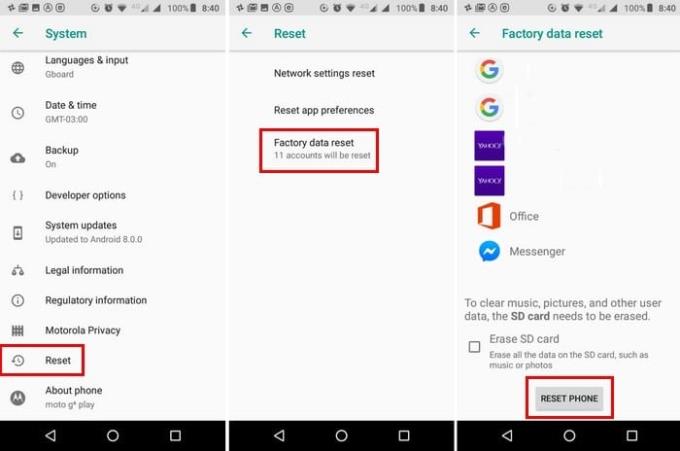
Če želite ponastaviti telefon, pojdite v Nastavitve > Sistem > Ponastavitev > Ponastavitev na tovarniške nastavitve > povlecite do konca in tapnite gumb za ponastavitev na dnu.
Če imate telefon Samsung, lahko za odklepanje telefona vedno uporabite možnost Najdi moj telefon. Pojdite na findmymobile.samsung.com . Prijavite se v svoj račun Samsung in pojdite na Odkleni mojo napravo in preprosto sledite navodilom na zaslonu.
Zaklepanje telefona je zelo frustrirajuće, a upajmo, da ste s temi nasveti spet v poslu. S katero metodo ste se vrnili v napravo Android? Delite svojo izkušnjo z vsemi v komentarjih.
Ugotovite, zakaj prejmete sporočilo Ne morem narediti posnetka zaslona zaradi varnostnega pravilnika, in prejmite rešitve za to težavo.
S to podrobno vadnico se naučite, kako narediti posnetke zaslona v napravi Android Pie in jih urediti.
Animoji je bil ena izmed najbolj govoranih funkcij iPhone-a, ko so se Animoji začeli, vendar so bili od zdaj omejeni samo na iPhone X. Vendar obstaja način, da dobite nekaj primerljivega na vaši napravi Android.
Naučite se moči uporabe aplikacije Zedge za izbiro med tisoči različnih melodij zvonjenja v napravi Android.
Naučite se osnov uporabe Android Pay s pametnega telefona ali pametne ure Android.
Več uporabnikov Androida ima lahko svoj prostor s svojimi aplikacijami in podatki na svojih napravah. Tukaj je, kako vse to nastaviti.
Naučite se odpraviti pogosto težavo, pri kateri obvestila v napravi Android morda zamujajo ali se ne prikazujejo pravilno.
S to objavo se naučite nekaj trikov za Gboard, ki jih morda ne poznate.
Uporabniki Androida že leta prosijo Google, naj svojim mobilnim telefonom doda temen način ali temo. Tukaj je, kako ga omogočiti.
Google je v brskalnik Chrome vgradil funkcijo, znano kot način brez beleženja zgodovine, ki uporabnikom omogoča brskanje po internetu, ne da bi imeli svojo zgodovino
Bolj udobno je nekaj početi, bolje je, kajne? Enako velja za nadzor glasnosti v napravi Android. Na primer, morda želite
Veselje in navdušenje, ki ga prinaša pridobitev novega pametnega telefona Android, je lahko kratkotrajno, če ne morete uporabljati aplikacij iz prejšnjega. Tukaj je opisano, kako prenesti aplikacije iz ene naprave v drugo.
Pametni telefon je vaša zasebna naprava. Vendar nam včasih ne preostane drugega, kot da ga delimo s prijatelji ali družino. Morda se ne boste počutili udobno pri predaji telefona, če imate v napravi določene aplikacije. Tukaj je, kako jih skriti.
Čeprav so večinoma aplikacije na naših telefonih tam, ker jih želimo in smo jih na neki točki prenesli, to ne velja za vse.
Dejavnost, ki jo v vašem Google Računu zabeleži vaša naprava Android, vas lahko šokira. Upravljajte svoje podatke in zasebnost s temi nasveti.
Iskanje poceni letov je prva stvar, na katero pomislite, ko pride čas počitnic. Kdo noče prihraniti denarja, kajne? Ampak, s toliko možnostmi
Android in iOS sta dva najpogosteje uporabljena operacijska sistema v mobilnih telefonih. Ko gre za nakup novega pametnega telefona, je veliko kupcev zmedeno, katerega kupiti.
Android Pie ima veliko odličnih funkcij. Nekaterih od teh funkcij ni tako enostavno najti kot drugih, na primer možnost zastavice funkcij. Za uporabo teh
Uporabniki Androida vedno iščejo načine, kako podaljšati življenjsko dobo baterije svojih naprav. V napravi imate veliko dragocenih informacij, zato tečete
Ali je glasnost nizka, ko uporabljate slušalke bluetooth z vašim Androidom. Rešite težavo s tem popravkom.
Po rootanju telefona Android imate poln dostop do sistema in lahko zaženete številne vrste aplikacij, ki zahtevajo root dostop.
Gumbi na vašem telefonu Android niso namenjeni le prilagajanju glasnosti ali prebujanju zaslona. Z nekaj preprostimi nastavitvami lahko postanejo bližnjice za hitro fotografiranje, preskakovanje skladb, zagon aplikacij ali celo aktiviranje funkcij za nujne primere.
Če ste prenosnik pozabili v službi in morate šefu poslati nujno poročilo, kaj storiti? Uporabite pametni telefon. Še bolj sofisticirano pa je, da telefon spremenite v računalnik za lažje opravljanje več nalog hkrati.
Android 16 ima pripomočke za zaklenjen zaslon, s katerimi lahko po želji spremenite zaklenjen zaslon, zaradi česar je zaklenjen zaslon veliko bolj uporaben.
Način slike v sliki v sistemu Android vam bo pomagal skrčiti videoposnetek in si ga ogledati v načinu slike v sliki, pri čemer boste videoposnetek gledali v drugem vmesniku, da boste lahko počeli druge stvari.
Urejanje videoposnetkov v sistemu Android bo postalo enostavno zahvaljujoč najboljšim aplikacijam in programski opremi za urejanje videoposnetkov, ki jih navajamo v tem članku. Poskrbite, da boste imeli čudovite, čarobne in elegantne fotografije, ki jih boste lahko delili s prijatelji na Facebooku ali Instagramu.
Android Debug Bridge (ADB) je zmogljivo in vsestransko orodje, ki vam omogoča številne stvari, kot so iskanje dnevnikov, namestitev in odstranitev aplikacij, prenos datotek, root in flash ROM-e po meri ter ustvarjanje varnostnih kopij naprav.
Z aplikacijami s samodejnim klikom. Med igranjem iger, uporabo aplikacij ali opravil, ki so na voljo v napravi, vam ne bo treba storiti veliko.
Čeprav ni čarobne rešitve, lahko majhne spremembe v načinu polnjenja, uporabe in shranjevanja naprave močno vplivajo na upočasnitev obrabe baterije.
Telefon, ki ga mnogi trenutno obožujejo, je OnePlus 13, saj poleg vrhunske strojne opreme premore tudi funkcijo, ki obstaja že desetletja: infrardeči senzor (IR Blaster).



























